Inhoudsopgave
Print prijslijst detail
Beschrijving
Deze afdruk geeft u een overzicht van de prijzen voor elk item voor alle of geselecteerde bieders. De laagste prijs is vetgedrukt.
Toepassing
Klik je in het menu Invoer van biedingsprijs op de ingang Prijsindex detail.
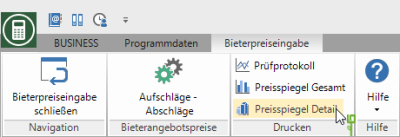
Het volgende afdrukmenu wordt geopend.
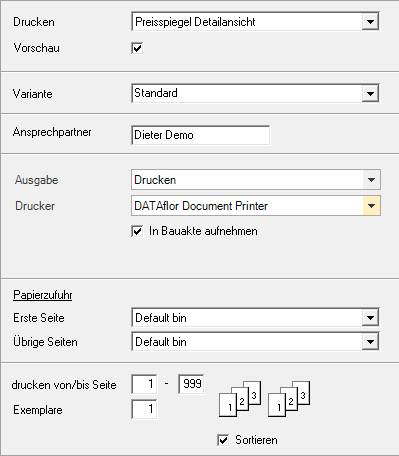
Afdrukinstellingen
Maak de volgende instellingen:
het drukken
Door te klikken  overschakelen naar expressie Totale prijsindex.
overschakelen naar expressie Totale prijsindex.
Voorbeeld
Elke afdruk kan worden gecontroleerd voordat deze wordt afgedrukt. De weergave van een voorbeeld wordt vooraf door het programma ingesteld. Als u geen voorbeeld wilt zien, deactiveert u deze  De optie.
De optie.
variant
Voor elk formulier kunt u de ontwerper gebruiken om verschillende te maken Print varianten vorm. Door te klikken  selecteer de variant die u voor de afdruk wilt gebruiken.
selecteer de variant die u voor de afdruk wilt gebruiken.
Contact
Vul hier de volledige naam in van de medewerker die de contactpersoon is voor alle vragen. De naam van de aangemelde gebruiker is vooraf ingesteld, die wordt opgeslagen in het Adres manager wordt opgeslagen in de gebruikersgegevens.
editie
Door te klikken  kies of u het prijsvergelijkingsblad wilt afdrukken of als Fax of E-mail willen verzenden.
kies of u het prijsvergelijkingsblad wilt afdrukken of als Fax of E-mail willen verzenden.
printer
Door te klikken  kies de printer die u wilt gebruiken om af te drukken. Alleen printers die onder Windows zijn geïnstalleerd, zijn beschikbaar voor selectie.
kies de printer die u wilt gebruiken om af te drukken. Alleen printers die onder Windows zijn geïnstalleerd, zijn beschikbaar voor selectie.
Opnemen in bouwdossier
Heeft u een vergunning voor het DATAflor DMSkunt u de prijsvergelijking opslaan als een pdf-document.
Papierinvoer
Als uw printer meerdere papierladen biedt, selecteert u door op te klikken  de sleuf van waaruit het papier wordt gebruikt om af te drukken.
de sleuf van waaruit het papier wordt gebruikt om af te drukken.
afdrukken van / naar pagina
Hier kunt u aangeven welke pagina's moeten worden afgedrukt. Als u de volledige prijsvergelijking wilt afdrukken, breng dan geen wijzigingen aan in deze velden.
Kopieën
Indien u meerdere exemplaren van de prijsvergelijking nodig heeft, vul dan hier het gewenste aantal in.
Instellingen tabblad
Activeer de betreffende optie door het vakje aan te vinken  .
.
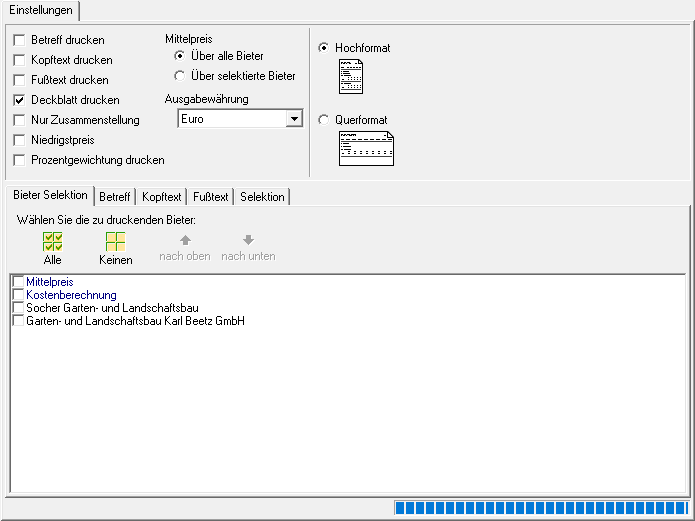
Onderwerp / koptekst / voettekst afdrukken
Degenen op de tabbladen Onderwerp van het bericht, Koptekst en Voettekst ingevoerde teksten worden ook uitgevoerd.
Voorblad afdrukken
Er wordt een voorblad afgedrukt met de adresgegevens van de bieder.
Alleen compilatie
Alleen de compilatie wordt uitgevoerd.
Laagste prijs
Een laagste prijsberekening wordt gegeven onder de prijstabel.
Procentgewicht afdrukken
De procentuele weging wordt afgedrukt om de respectievelijke afwijkingen van de basisprijs voor elke bieder te zien. De eerste bieder in de prijsvergelijking wordt gebruikt als basisprijs (100%).
De middenprijs kan niet als basis worden gemaakt.
Middelste prijs
Definieer door de respectieve optie te activeren  of de middenprijs boven alles of net boven het tabblad ligt Selectie van bieders geselecteerde bieder wordt berekend.
of de middenprijs boven alles of net boven het tabblad ligt Selectie van bieders geselecteerde bieder wordt berekend.
Portret landschap
Geef aan of de uitvoer in staand of liggend formaat is.
Selectie van bieders
In het onderste gedeelte selecteert u de bieders van wie u de aanbiedingsprijzen op de afdruk wilt weergeven. Door te klikken  of
of  bepaal de volgorde waarin de bieders op de afdruk worden vermeld.
bepaal de volgorde waarin de bieders op de afdruk worden vermeld.
U kunt ook kiezen of de gemiddelde prijs en / of de kostenraming ter vergelijking moet worden uitgevoerd.
Afdrukvoorbeeld en afdrukken
Nadat u alle benodigde informatie voor uw afdruk heeft ingevoerd, klikt u op  in het menu Afdrukinstellingen of gebruik de toetsencombinatie Ctrl + P.
in het menu Afdrukinstellingen of gebruik de toetsencombinatie Ctrl + P.
Voorbeelduitdrukking:
voorblad
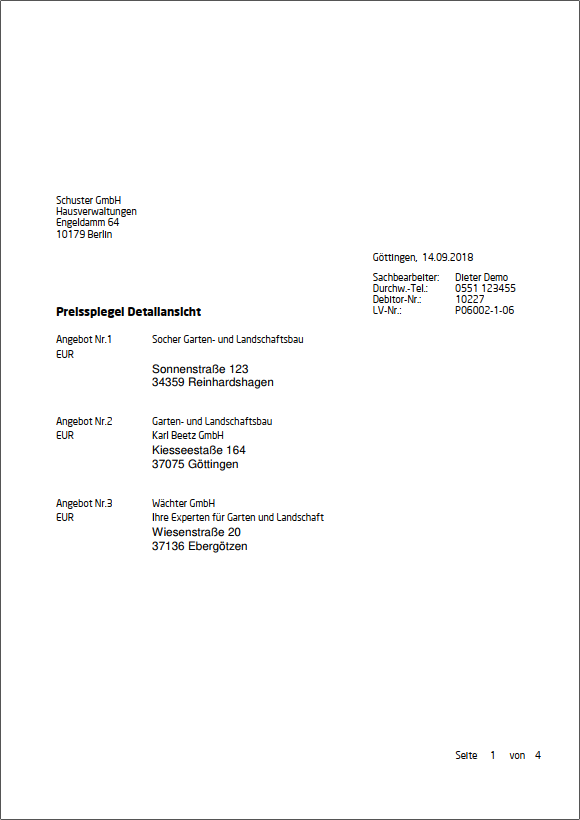
volgende pagina's
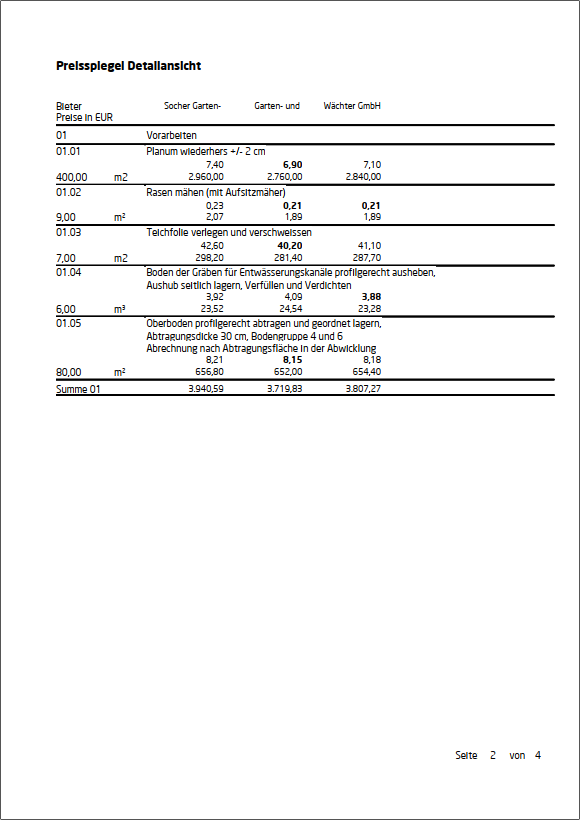
Zusammenstellung
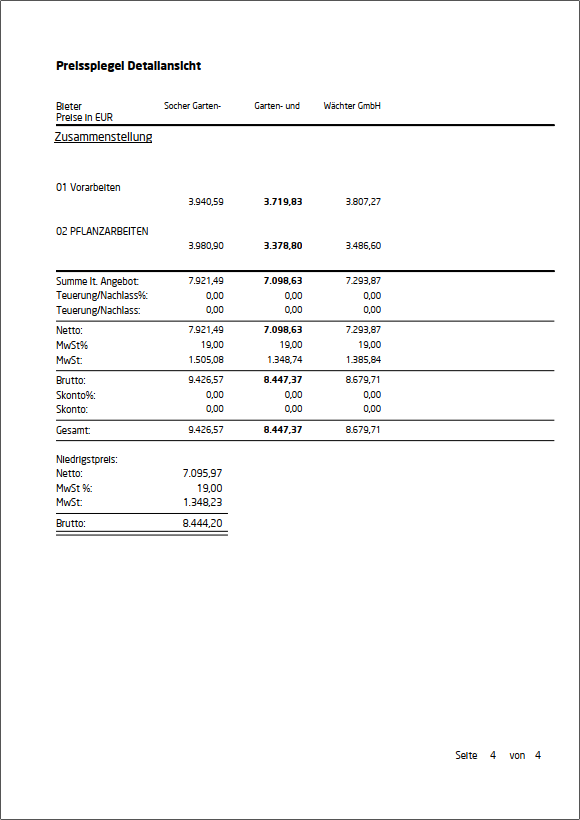
Als de afdrukbreedte van één pagina niet voldoende is voor alle bieders, worden de volgende bieders dienovereenkomstig op een nieuwe pagina afgedrukt.
